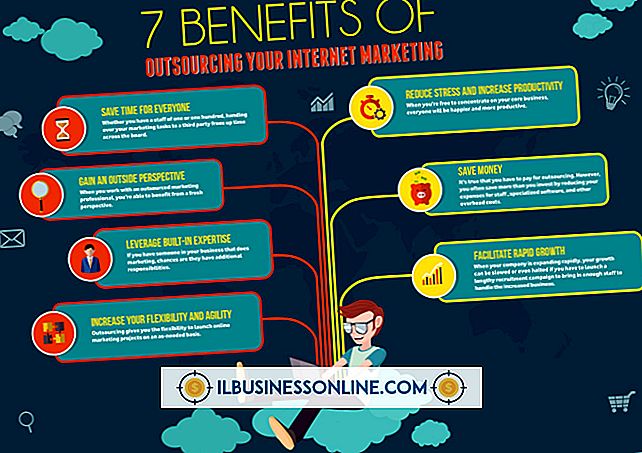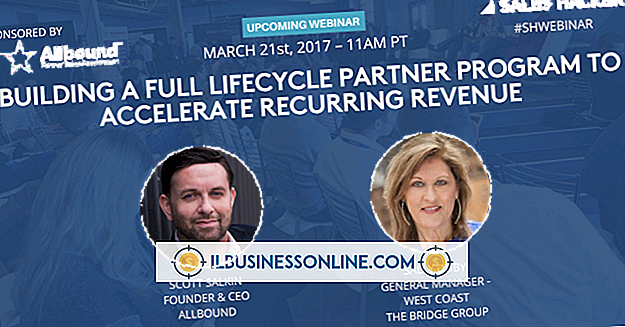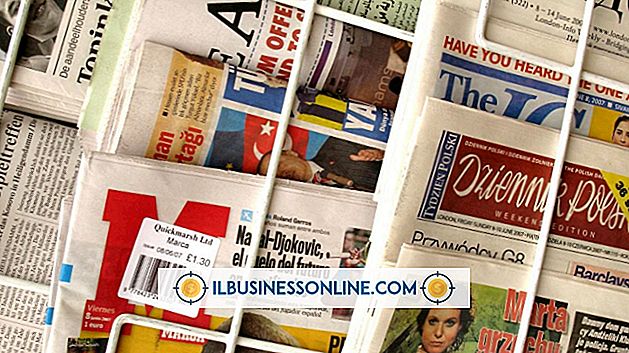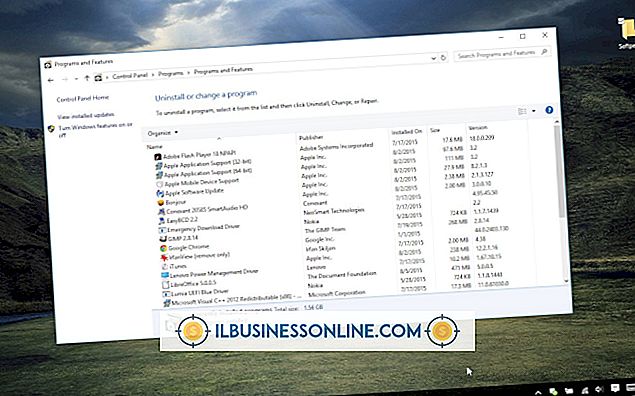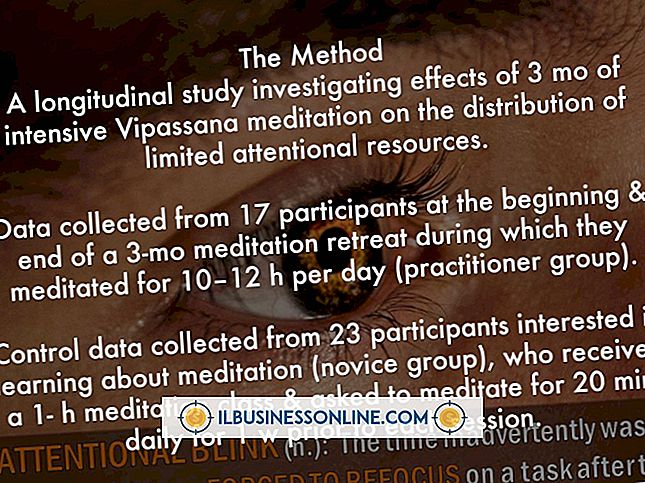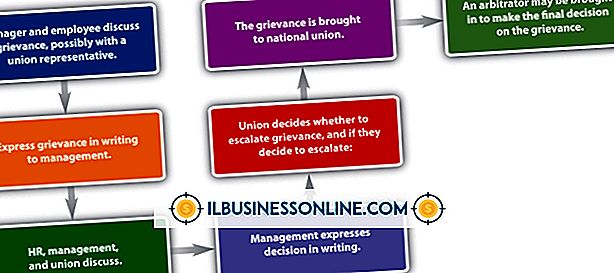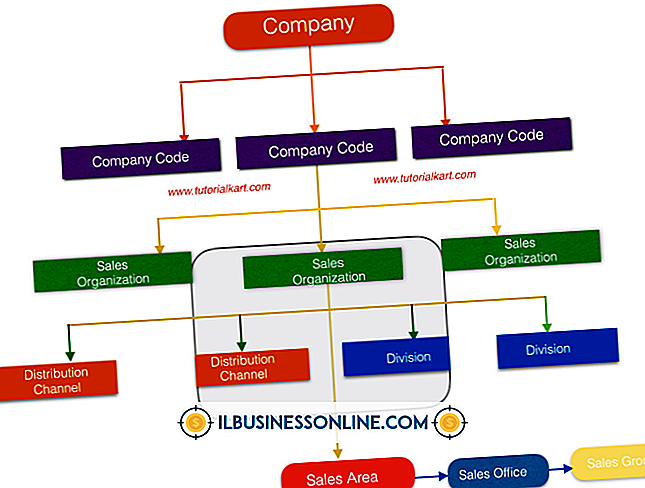Slik bruker du en Mac med PowerPoint
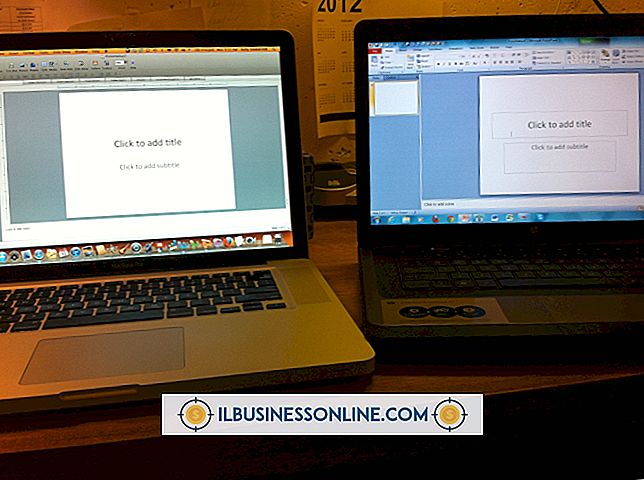
Fra å utarbeide virksomhetspresentasjoner for å designe brosjyrer og brosjyrer, kan Microsoft PowerPoint hjelpe deg med å takle en rekke av bedriftens daglige oppgaver. Hvis bedriften din har en Apple-datamaskin, kan du dra nytte av Mac-versjonen av PowerPoint. Programmet kan kjøpes som en del av Office-pakken med produktivitetsprodukter som inneholder titler som Word, Excel og Outlook. Når den er installert på datamaskinen, fungerer Mac-versjonen av PowerPoint på samme måte som den versjonen som er utviklet for Windows.
1.
Start Finder-programmet på Mac, klikk på "Programmer" under Steder-overskriften og dobbeltklikk "Microsoft Office 2011." Dobbeltklikk "Microsoft PowerPoint" for å starte programmet. Alternativt kan du klikke på "Programmer" -mappen på Mac-dokken din, klikke på "Office 2011" -mappen og klikk "Microsoft PowerPoint" for å starte programmet.
2.
Klikk på "Alle" under Tema-overskriften. Klikk "Hvit" og klikk "Velg" -knappen for å åpne en ny blank presentasjon. Alternativt, hvis du har en annen PowerPoint-presentasjon åpen, opprett en ny blank presentasjon ved å klikke "File" og "New Presentation" på hovedmenyen.
3.
Klikk på "Hjem" -fanen og klikk på "Nytt lysbilde" -knappen under overskriften Slides for å legge til lysbilder i presentasjonen. Hvis du vil legge til nye lysbilder med en forhåndsbestemt layout, klikker du pil nedover ved siden av "New Slide" -knappen og klikker på hvilken type lysbilde du vil legge til.
4.
Klikk på kategorien "Temaer" og dobbeltklikk på et tema for å bruke det på presentasjonen din. Det temaets overordnede layout, fonter og farger brukes på alle lysbildene i presentasjonen.
5.
Klikk inne i en tekstboks for å redigere innholdet og sett inn ny tekst. Hvis du vil redigere formateringen av teksten i en tekstboks, klikker du på "Format" -fanen og bruker verktøyene som er oppført under overskriften Font. Med disse verktøyene kan du endre fontens ansikt, størrelse, farge og justering.
6.
Klikk på "Hjem" -fanen og klikk "Bilde" under Innlegg-overskriften for å begynne å sette inn et bilde i PowerPoint-presentasjonen. Klikk "Clip Art Browser" på rullegardinmenyen Bilde for å starte vinduet med Clip Art media. Bla gjennom tilgjengelige bilder og dobbeltklikk på et bilde for å sette det inn i gjeldende lysbilde.
Hvis du vil sette inn et bilde eller et bilde i stedet for et klippekunstbilde, klikker du på "Hjem" -fanen og klikker på "Bilde" under Innlegg-overskriften. Klikk på "Bilde fra fil" på rullegardinmenyen Bilde. Bla til stedet på datamaskinen der bildet er lagret og dobbeltklikk det for å sette det inn i din nåværende PowerPoint-lysbilde.